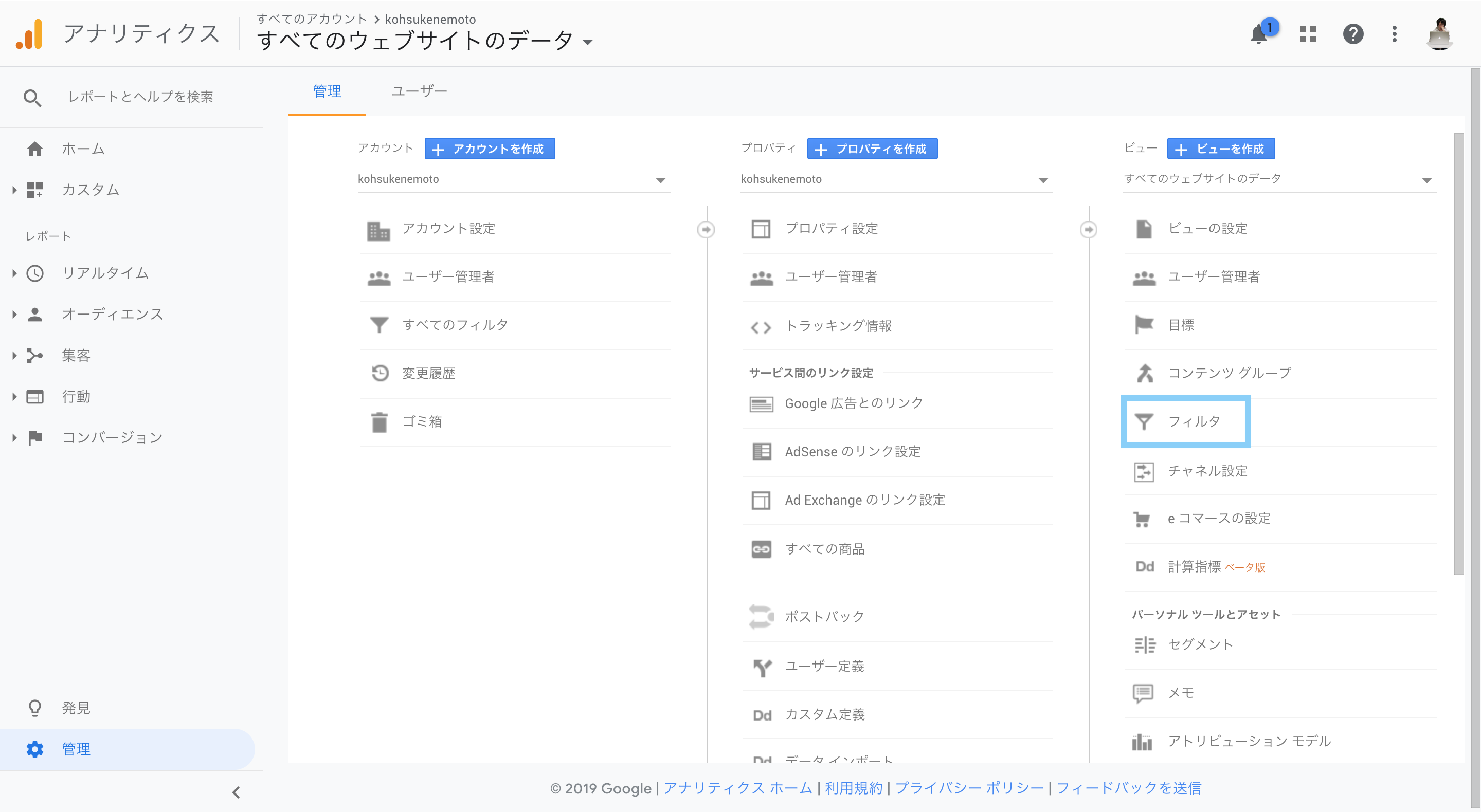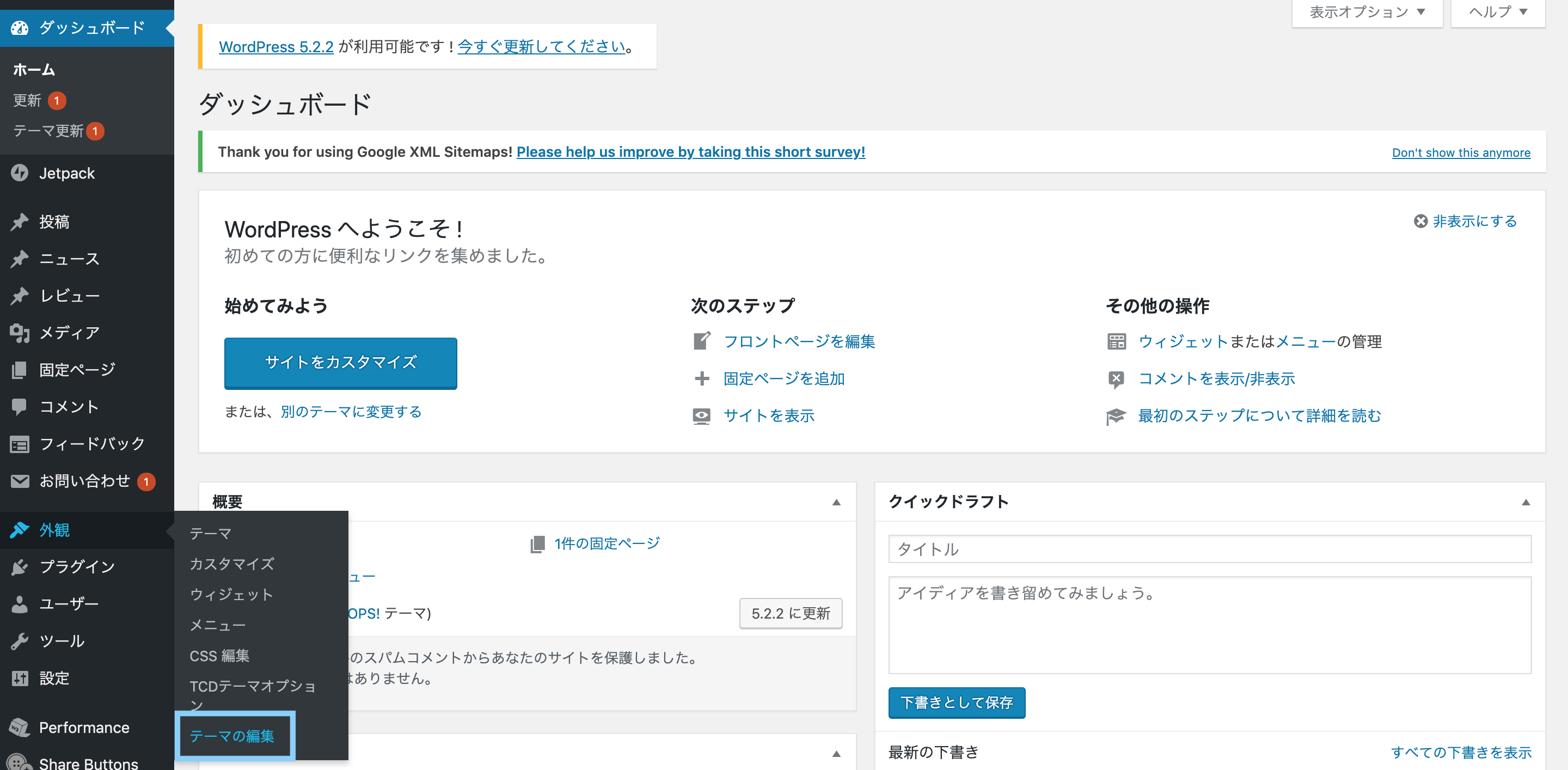Googleアナリティクスで自分のアクセスを除外する3つの方法
こんにちは、根本耕輔です。
- WordPressにログインして記事を書いて、それをプレビューすると、自分のアクセスがアナリティクスに反映されてしまうので、できれば除外したい。
- WordPressにログイン中のアクセスは、Googleアナリティクスでカウントして欲しくない。
そう思っていませんか?実は、自分のIPアドレスを除外したり、特定の単語を含むURLを除外したり、またはWordPressにログインしている時のアクセスをカウントしないという設定ができるので、それをこの記事でご紹介していきます。
方法#01. IPアドレスで除外する
Googleアナリティクスの管理画面を表示する
まずは、Googleアナリティクスにログインして、管理画面を表示し、アカウントから設定したいサイトを選択します。そして、「ビュー」の項目に「フィルタ」がありますので、これをクリックします。
すると、上の画面が表示されるので、「+ フィルタを追加」ボタンをクリックします。
まず、「ビューにフィルタを適用する方法を選択」では、「新しいフィルタを作成」にチェックを入れ、「フィルタ名」に管理しやすい名前をつけます。「自分のIPアドレス 除外」みたいにしておくと良いと思います。
次に「フィルタの種類」で「定義済み」を選択した状態で、「フィルタの種類を選択」というドロップダウンから「除外」を選択します。

「式を選択します」では、「等しい」を選択しましょう。
「IP アドレス」では、あなたのパソコンのIPアドレスを入力します。自分のIPアドレスの調べ方は、簡単で、CMANさんにアクセスしてみてください。そうすると、あなたの現在のIPアドレスが表示されます。あとは、表示されたIPアドレスをコピーして、この欄にペーストするだけです。最後に、保存して完了です。
Googleアナリティクスで作成したフィルタを削除する方法
もし、作成したフィルタを削除したいのであれば、「フィルタ」に並んでいる既存のフィルタの「削除」をクリックすればOKです。
方法#02. GoogleアナリティクスでWordPress記事のプレビューURLを除外する方法
スマホから自分のサイトにアクセスしたり、出先でも頻繁にパソコンを使用する場合は、IPアドレスが変更になると思います。その場合は、Googleアナリティクスで自動的に判別してもらえないので、特定のURLを除外する設定をすることをお勧めします。これは、プレビューして記事を見る場合になるんですけど、プレビューした時のURLの一部を指定することで、自分のアクセスを除外してくれます。
まずは、先ほどと同じように「+ フィルタを追加」ボタンをクリックして、フィルタを作成していきます。「ビューにフィルタを適用する方法を選択」では、「新しいフィルタを作成」にチェックを入れ、名前もつけておきます。
次が、先ほどと異なるんですけど、「フィルタの種類」では「カスタム」を選択します。そして、「除外」にチェックが入っているのを確認して、「フィルタフィールド」で「リクエスト URI」を選びます。「フィルタ パターン」では、「&preview=true」を入力します。これで、WordPressで「変更をプレビュー」した時のアクセスを除外することができます。
方法#03. ログイン時のアクセスを全て除外する
この3つ目のやり方は、一番強力だと思います。ただ、コードを入力する必要があるので、気をつけて追加してみてください。
このコードを追加していきます。
まずは、WordPressのダッシュボードの「外観」にある「テーマ編集」にいきます。
そして、「header.php」に切り替えます。
そこの、「body」タグの直後にGoogleアナリティクスのコードを追加していると思うんですけど、そこに貼り付けたコードを先程のコードで挟んでください。終わったら「ファイルを更新」すれば、ログイン中の記事へのアクセスはカウントされなくなります。
まとめ
ということで、この記事ではGoogleアナリティクスで自分のアクセスを除外する方法をご紹介してきました。3つ目のやり方が、一番厳密にできるので、コードを入力するのが苦でなかったり、心配でない方は試してみてください。